Come vedere le telecamere su Internet
Recentemente, hai installato un piccolo sistema di videocamere in casa, così da avere la situazione sempre sotto controllo. Tuttavia, ancora non sei riuscito a capire come vedere le telecamere su Internet anche quando non sei a casa e, per questo motivo, hai aperto Google alla ricerca di una guida che potesse insegnarti a farlo.
Come dici? Ho centrato esattamente il punto? Benissimo, allora sappi che questo è proprio il posto giusto da cui iniziare! Di seguito, infatti, ti indicherò una serie di programmi per PC e app per dispositivi mobili compatibili con le cosiddette telecamere IP e utilizzabili tramite le più note piattaforme software: Windows, macOS, Android e iOS/iPadOS. Per completezza d'informazione, ti parlerò poi di alcuni portali che, complici le webcam installate praticamente in tutto il globo, permettono di fare delle vere e proprie “visite virtuali”, in tempo reale, nelle città più importanti del mondo.
Dunque, cos'altro aspetti a iniziare? Ritaglia qualche minuto del tuo tempo libero per te, mettiti bello comodo e leggi con molta attenzione tutto quanto ho da dirti sull'argomento: sono sicuro che, al termine di questa guida, sarai perfettamente in grado di ottenere il risultato che ti sei prefissato. Detto ciò, non mi resta altro da fare, se non augurarti buona lettura e farti un grosso in bocca al lupo per tutto!
Indice
- Operazioni preliminari
- Programmi per vedere le telecamere su Internet
- App per vedere le telecamere su Internet
- Come vedere le telecamere cittadine su Internet
Operazioni preliminari

Come ti dicevo poc'anzi, prima ancora di poter vedere le telecamere su Internet, è necessario che queste siano state preventivamente configurate e collegate alla Rete. Principalmente, esistono due categorie di telecamere utilizzabili per lo scopo: le IP Cam, ossia videocamere indipendenti in grado di collegarsi a Internet tramite Wi-Fi, e le videocamere di sorveglianza, che invece necessitano di un apparecchio DVR/NVR (ossia una sorta di mini-computer adibito alla gestione delle videocamere e alla registrazione dei flussi) per l'accesso a Internet.
A dire il vero, potremmo individuare una terza categoria di telecamere, ovvero quelle “fai da te” che sfruttano la telecamera del computer o di un dispositivo mobile. Queste sono in genere le soluzioni più semplici e talvolta meno professionali, ad ogni modo, devi sapere che ci sono programmi e app, anche a costo zero, che permettono di realizzare un sistema di telecamere. Più avanti in questa guida ti parlerò anche di queste soluzioni.
La configurazione delle IP Cam, in genere, è piuttosto semplice: dopo aver posizionato la videocamera e averla collegata all'alimentazione elettrica, è sufficiente accedere alla rete Wi-Fi creata dalla stessa e impostare l'accesso a Internet agendo dal pannello di configurazione visualizzato. A configurazione ultimata, dovresti avere a disposizione il CID (cioè il codice univoco identificativo) della telecamera IP, il nome utente e la password d'accesso alla stessa, che dovrai poi immettere all'interno del programma o dell'app di controllo.
Se non hai ancora installato nessuna telecamera IP, ti consiglio di leggere la mia guida tutta incentrata su come funziona una telecamera IP.
Qualora, invece, volessi optare per un sistema di sorveglianza gestito da un DVR/NVR, le cose si complicano leggermente, in quanto la configurazione è ben più complessa rispetto a quella necessaria per le telecamere IP. In genere, l'intervento d'installazione si suddivide nei seguenti passaggi.
- Posizionamento delle telecamere, le quali vengono poi alimentate tramite corrente elettrica e collegate al DVR tramite cavo Ethernet.
- Configurazione del DVR/NVR, che avviene tramite il pannello gestionale integrato. Durante questa fase, il DVR viene collegato al router e a Internet, vengono definiti gli indirizzi IP delle videocamere singole, l'indirizzo IP del sistema DVR, le credenziali d'accesso per le varie aree e le eventuali impostazioni per acquisizione audio/video, sensori di movimento e registrazioni automatiche.
- Apertura delle porte, la quale viene effettuata al termine della configurazione del DVR/NVR. In questa fase, vengono aperte alcune porte del router, associate all'indirizzo IP del DVR/NVR, per far sì che questo sia accessibile anche dall'esterno (senza la necessità, dunque, di essere collegati alla medesima rete di appartenenza).
- Associazione del DNS dinamico, cioè di un sistema che consente di rintracciare il DVR digitando una sorta di indirizzo Web, che resta sempre uguale (al contrario dell'indirizzo IP che, invece, potrebbe cambiare al riavvio del router). In caso di indirizzo IP pubblico statico, il DNS dinamico potrebbe non essere necessario.
Di solito, questi interventi vengono effettuati dal tecnico installatore, il quale, al termine della configurazione, rilascia i dati necessari alla visualizzazione delle immagini provenienti dal DVR/NVR: gli indirizzi IP locali e remoti del dispositivo, l'eventuale DNS dinamico, il nome utente e la password per visualizzare i flussi e le registrazioni. Tali dati, in genere, devono essere inseriti all'interno dei programmi e delle app adibiti alla visione dei flussi provenienti da DVR o NVR.
Se ti interessa approfondire quest'argomento, potresti trovare utile la lettura della mia guida su come collegare le telecamere in rete.
Programmi per vedere le telecamere su Internet
Se è tua precisa intenzione vedere le riprese effettuate dalle tue telecamere, anche quando non sei in casa o in ufficio, ti farà piacere sapere che esistono alcuni programmi per vedere le telecamere su Internet. Prima di poterli utilizzare, però, è assolutamente necessario che il sistema di videosorveglianza sia stato opportunamente configurato e collegato a Internet: nelle righe di seguito, mi appresto a spiegarti tutti i dettagli del caso.
AlfredCamera (online)
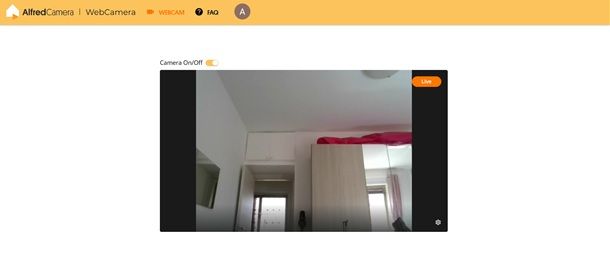
Se stai cercando una soluzione gratuita per la videosorveglianza, ti suggerisco di provare AlfredCamera, una piattaforma online che consente di trasformare i tuoi dispositivi in telecamere di sicurezza. L'uso di base è senza costi, ma per sbloccare le funzionalità avanzate è necessario sottoscrivere un abbonamento a pagamento.
Per utilizzarlo dal computer, accedi a questa pagina del sito Internet di AlfredCamera, clicca sul pulsante Get started ed effettua l'accesso con un account Google, un'email oppure con ID Apple. Dopo l'accesso, attiva l'interruttore situato nella parte superiore della schermata e concedi al sito di AlfredCamera il permesso di usare webcam e microfono del computer.
A questo punto, clicca su Next. Ti viene poi suggerito di scaricare l'app AlfredCamera sul tuo dispositivo mobile per poter monitorare la telecamera a distanza e ricevere notifiche anche quando sei fuori casa.
Ti consiglio quindi di mettere da parte il PC per un momento e di scaricare l'app, disponibile sia per Android (anche su store alternativi) sia per iOS/iPadOS, in modo da controllare le riprese da remoto gratuitamente. Dopo aver installato l'app, aprila ed effettua l'accesso con lo stesso account utilizzato sul computer. Concedi poi tutte le autorizzazioni necessarie per permettere all'app di accedere a fotocamera e microfono, quindi premi su Continua.
A questo punto, torna sul PC, spunta la casella accanto alla voce I have read the live feed on my phone successfully, poi fai clic su Next e successivamente su Start. Ora non ti resta che posizionare la webcam del computer in direzione dell'area che desideri monitorare e iniziare a utilizzare l'app sul dispositivo mobile.
Aprendo l'app, assicurati di essere in modalità Visualizzatore. Per farlo, premi sul menu a tendina in alto a sinistra e verifica che sia selezionata la modalità Visualizzatore anziché Telecamera. Una volta fatto ciò, nella schermata principale dell'app dovrebbe comparire l'anteprima della ripresa della webcam del PC. Tocca il pulsante Live per visualizzare immediatamente il flusso video in tempo reale!
Se invece vuoi guardare la trasmissione dal computer (utilizzando quindi lo smartphone in modalità Telecamera), puoi visitare questa pagina Web di AlfredCamera. Tuttavia, tieni presente che questa opzione è disponibile solo nella versione a pagamento, che costa 5,99 dollari al mese oppure 2,49 dollari al mese con fatturazione annua. Se invece opti per la visualizzazione da remoto tramite l'app, come descritto prima, puoi farlo senza alcun costo.
Periscope Pro (macOS)
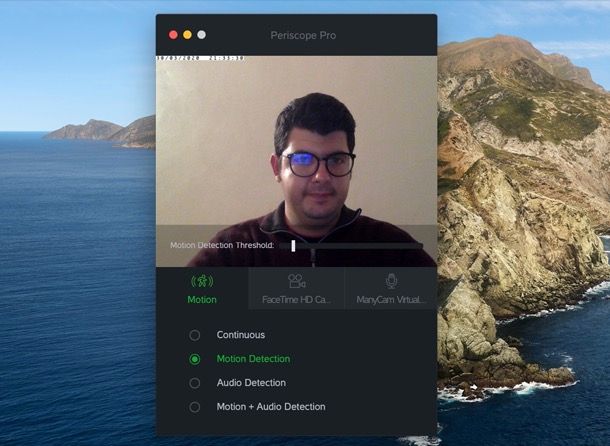
Se utilizzi un Mac, potresti valutare Periscope Pro. È un'app pensata per monitorare la casa tramite la webcam del computer, con la possibilità di salvare le registrazioni sia sul dispositivo sia su Dropbox, per accedervi comodamente anche da remoto.
Periscope Pro supporta anche le telecamere IP esterne e consente di regolare diversi parametri, come la risoluzione e il framerate dei video registrati. È importante sottolineare che l'app è a pagamento: il costo è di 22,99 euro una tantum ed è disponibile sul Mac App Store.
Dopo aver installato Periscope Pro, concedi i permessi necessari per accedere a webcam e microfono, cliccando due volte sul pulsante OK. Successivamente, avvia il programma, premi il pulsante Continuous e scegli in che modalità avviare la registrazione: Continuous per una ripresa continua senza interruzioni, Motion detection per registrare solo in caso di movimenti, Audio detection per avviare la registrazione quando vengono rilevati suoni, oppure Motion + Audio detection per attivarla in presenza sia di movimenti che di suoni.
Se lo desideri, puoi accedere alle impostazioni di Periscope Pro cliccando sull'icona dell'ingranaggio. Da qui puoi modificare la qualità e il framerate delle registrazioni, abilitare il caricamento automatico su Dropbox (spuntando la casella Copy video clips to Dropbox folder) e personalizzare altri parametri. Infine, per avviare il monitoraggio, torna alla schermata principale dell'app e premi il pulsante Power, posizionato al centro. Maggiori informazioni le puoi trovare sul sito Internet ufficiale di Periscope Pro.
Altri programmi per vedere le telecamere su Internet
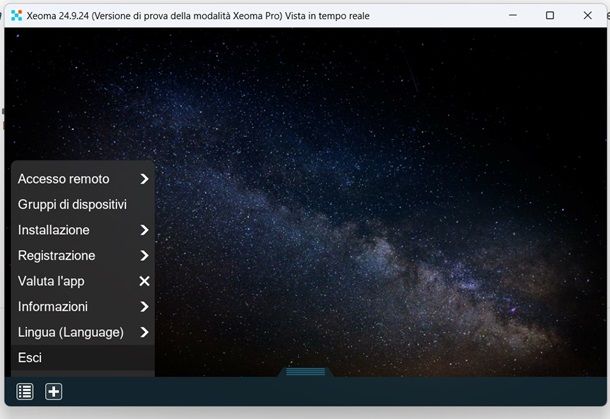
Qui di seguito ti riporto altri programmi per vedere le telecamere su Internet che potrebbero tornarti utili.
- Xeoma (Windows/macOS/Linux) — è un software avanzato e completo che consente di trasformare il computer in una telecamera di sorveglianza, ma si distingue anche per la sua capacità di gestire più telecamere esterne, inclusi sistemi di videosorveglianza e telecamere IP. Inoltre, offre la possibilità di accedere alle riprese da remoto. Il programma è compatibile con Windows, macOS e Linux, oltre che con dispositivi mobili, grazie all'app per Android e iOS/iPadOS. È possibile scaricarlo gratuitamente in versione di prova. Sono disponibili diverse opzioni a pagamento, con costi che variano in base al numero di telecamere da monitorare. I prezzi partono da 5,50 dollari per telecamera con il piano Xeoma Starter.
- TeboCam (Windows) — si tratta di un'applicazione gratuita e open source dedicata alla videosorveglianza, in grado di trasformare la webcam del PC in un efficace sistema di sicurezza contro furti e intrusioni. Dopo essere stato configurato correttamente, il software è in grado di rilevare movimenti nell'ambiente circostante e di notificare l'utente tramite email, allegando foto di ciò che sta accadendo in casa. Inoltre, il programma offre l'integrazione con Dropbox e permette di pubblicare le riprese della webcam online e consente di mettere in evidenza su ogni immagine la data e l'orario esatti dello scatto. TeboCam è compatibile esclusivamente con Windows.
- iSpy (Windows/macOS/Linux) — è un software open source che consente di utilizzare webcam, telecamere IP e microfoni collegati al computer per creare un efficace sistema di sicurezza domestica. Sebbene non sia tra i più intuitivi da usare, si distingue per la sua grande versatilità e potenza. Con questo programma, è infatti possibile configurare e gestire da remoto tutte le telecamere installate in casa e di ricevere notifiche via SMS e email in caso di intrusioni.
Per maggiori informazioni sui programmi per videosorveglianza, non esitare a leggere la mia guida interamente incentrata sull'argomento.
App per vedere le telecamere su Internet
In questa parte ci concentreremo ora sulle app per vedere le telecamere su Internet. Troverai soluzioni sia per Android che per i dispositivi Apple.
Camy (Android/iOS/iPadOS)
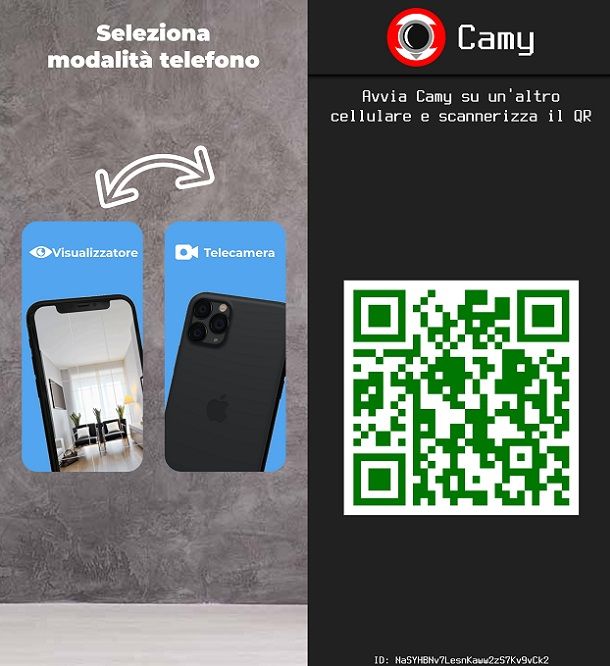
Un'ottima soluzione per la videosorveglianza domestica è Camy, un'app disponibile per Android (anche su store alternativi) e per iOS/iPadOS. Dopo averla scaricata e installata, avviala e segui il breve tutorial iniziale premendo su Continua nella parte inferiore dello schermo.
L'app ti chiede ora se desideri utilizzare il dispositivo attuale come Visualizzatore, ovvero come centro di controllo, oppure come Telecamera. Ti consiglio di selezionare la modalità Visualizzatore e di predisporre un altro dispositivo da usare come Telecamera. Dopo aver effettuato la tua scelta, premi su Continua. A questo punto, ti viene mostrata la possibilità di sottoscrivere un abbonamento premium dal costo di 28,99 euro all'anno per accedere a tutte le funzioni avanzate, ma puoi comunque chiudere la schermata premendo la [X] in alto a sinistra e proseguire con la versione gratuita.
Successivamente, l'app ti chiede i permessi per accedere alla fotocamera e al microfono del dispositivo. Concedi dunque tutte le autorizzazioni necessarie. Il passaggio successivo consiste nell'installare Camy su un secondo dispositivo, come un altro smartphone o tablet. Dopo aver completato l'installazione, premi su Compiuto. A questo punto, prendi il dispositivo Visualizzatore e scansiona il codice QR visualizzato sul dispositivo usato come Telecamera per completare la configurazione e il gioco è fatto.
Inoltre, ti segnalo che Camy dispone anche di una versione Web accessibile da PC (funziona al meglio su Chrome). Il funzionamento è lo stesso: basta inquadrare con il dispositivo Visualizzatore il codice QR mostrato sulla pagina Web per collegare il servizio online all'app.
Onvier (Android)
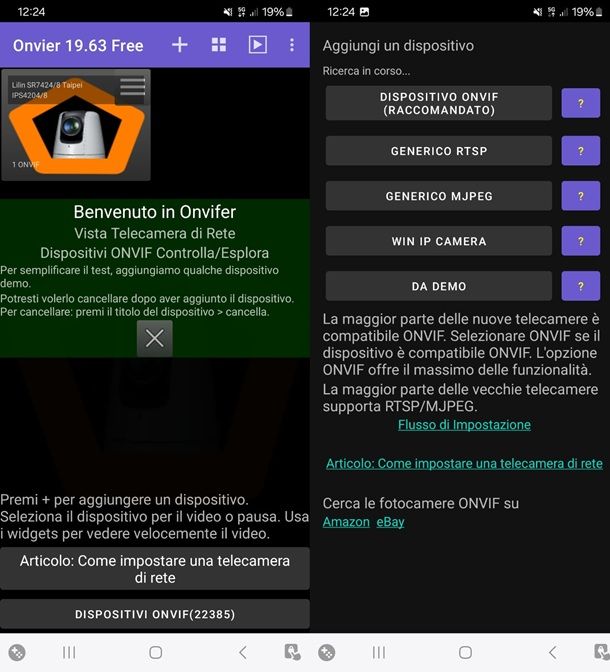
Un'ottima applicazione per la gestione delle telecamere ONVIF è Onvier, disponibile per Android (anche su store alternativi). Le telecamere ONVIF sono compatibili con la maggior parte dei moderni sistemi di videosorveglianza, grazie all'omonimo standard che punta a migliorare l'interoperabilità tra i vari dispositivi.
A differenza di altre app di videosorveglianza, Onvier non consente di trasformare il proprio dispositivo in una telecamera, ma offre un potente strumento per gestire un'ampia gamma di telecamere IP disponibili in commercio.
Dopo aver installato e avviato l'app, ti dovresti trovare subito nella schermata principale. Per aggiungere una nuova telecamera, tocca il pulsante [+] in alto. A questo punto, seleziona DISPOSITIVO ONVIF (RACCOMANDATO) per configurare la tua telecamera IP. Se possiedi un modello più datato, puoi optare per una delle altre opzioni disponibili, verificando la compatibilità con il tuo dispositivo prima di procedere.
Ora devi inserire i dati necessari per accedere alla telecamera da remoto. Nel campo Nome, scegli un nome personalizzato per la configurazione. Nel campo Indirizzo, inserisci l'IP pubblico della tua rete o un DDNS, seguito da due punti (:) e dalla porta di ascolto. Infine, completa i campi Nome Utente e Password con le credenziali di accesso alla telecamera.
Dopo aver completato la configurazione, premi su SALVA (oppure su TEST per verificare se tutto funziona a dovere) in alto e se tutto è stato impostato correttamente, dovresti riuscire a visualizzare immediatamente il flusso video delle telecamere direttamente dall'app.
Altre app per vedere le telecamere su Internet
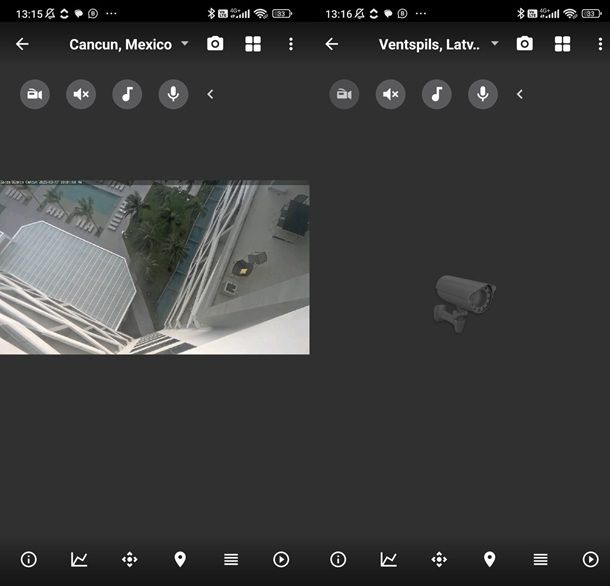
Sulla piazza puoi trovare diverse altre app per vedere le telecamere su Internet ed ecco che infatti, qui di seguito, te ne riporto alcune che ritengo valide.
- Alfred Camera (Android/iOS/iPadOS) — si tratta del servizio di cui ti ho già parlato in precedenza in questo mio stesso articolo. Il suo funzionamento è molto simile a quello di Camy.
- tinyCam Monitor (Android) — è un'app che permette di installare molte telecamere IP con facilità, inoltre, offre anche la possibilità di configurare DVR, il tutto in modo gratuito.
- App complementare della IP Cam Wi-Fi — sia sul Google Play (anche su store alternativi) che sull'App Store, puoi spesso trovare l'app ufficiale della tua IP Cam. In genere, la presenza o meno dell'app ufficiale ti viene subito notificata in fase di acquisto (magari sulla confezione).
Per maggiori informazioni sulle app per telecamere, ti rimando alla mia guida tutta dedicata all'argomento.
Come vedere le telecamere cittadine su Internet
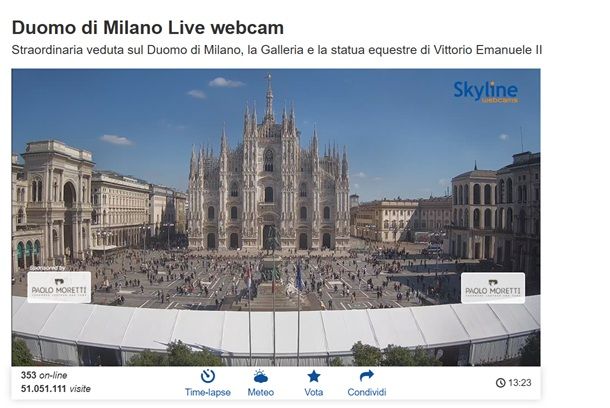
Aspetta, mi stai dicendo che ti trovi su questa guida perché ti interessa vedere le telecamere su Internet relative a una precisa città? Benissimo, credo proprio di poterti aiutare anche in questo caso. Devi sapere, infatti, che esistono alcuni siti Web e alcune app, che consentono di vedere le riprese in tempo reale, effettuate dalle webcam piazzate praticamente in ogni parte del globo. Di seguito ti segnalo alcuni servizi del genere, tutti di semplice utilizzo.
- EarthCam — è uno dei più conosciuti portali che permette di vedere le webcam di moltissime città. Dopo esserti collegato alla pagina principale del servizio, individua la città di tuo interesse e clicca sul relativo riquadro, in modo da visualizzarne le riprese in tempo reale; se preferisci, puoi utilizzare il campo di ricerca collocato in alto per digitare il nome del luogo di tuo interesse, oppure selezionare quest'ultimo da un planisfero virtuale, collocato nel riquadro Explore the Webcams of the World (sta in fondo alla pagina). EarthCam è disponibile anche sotto forma di app gratuita per Android e iOS/iPadOS.
- Webviewcams — è un altro ottimo sito Web, accessibile da PC, smartphone e tablet, che consente di visualizzare le riprese provenienti da webcam poste in tutto il mondo. Per utilizzarlo, collegati alla sua pagina principale e, dopo aver individuato la città di tuo interesse, clicca sul suo nome, per visualizzarne la webcam. In alternativa, puoi utilizzare il planisfero collocato in alto, per selezionare il continente di tuo interesse, oppure digitare in modo “diretto” il nome della città, avvalendoti del campo di ricerca posto in alto. Particolarità di Webviewcams è quella di poter regolare l'inquadratura delle telecamere, agendo su angolazione e zoom: puoi ottenere questo risultato avvalendoti delle levette laterali.
- Skyline webcams — altro ottimo sito dedicato alla visualizzazione di webcam provenienti da tutto il mondo, che permette di visualizzare immagini ad alta risoluzione e dispone di interfaccia utente in lingua italiana. Dopo esserti collegato al sito del servizio, per visualizzare le webcam disponibili, utilizza i menu Live webcam e Webcam per categoria.
Per maggiori informazioni, ti rimando alla lettura del mio approfondimento su come vedere un luogo in tempo reale, nel quale ho trattato l'argomento con dovizia di particolari.

Autore
Salvatore Aranzulla
Salvatore Aranzulla è il blogger e divulgatore informatico più letto in Italia. Noto per aver scoperto delle vulnerabilità nei siti di Google e Microsoft. Collabora con riviste di informatica e cura la rubrica tecnologica del quotidiano Il Messaggero. È il fondatore di Aranzulla.it, uno dei trenta siti più visitati d'Italia, nel quale risponde con semplicità a migliaia di dubbi di tipo informatico. Ha pubblicato per Mondadori e Mondadori Informatica.






